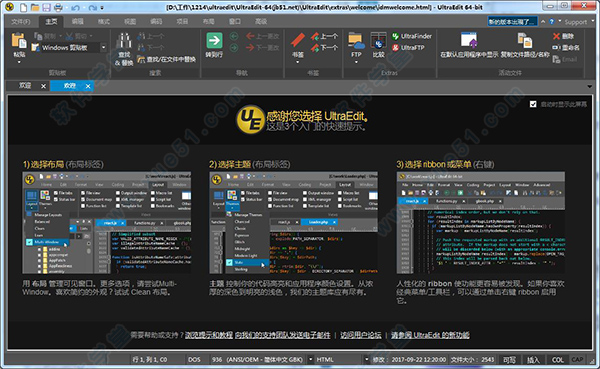
UltraEdit破解说明
注意:软件实际上已经是完美破解好了的,无需破解,只要双击打开软件,既可使用,若没有破解会提示试用时间,若你发现软件没有破解,请根据下面步骤进行破解,破解时必须断开网络。
4、打开软件,它会提示30天的试用时间,点击“输入许可证密钥”。
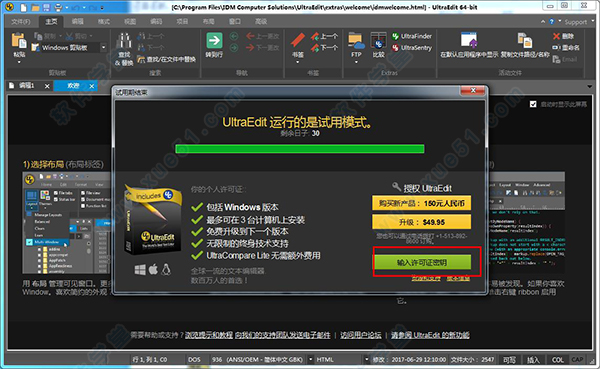
5、许可证ID填写“zd423”、密码填写:“zdfans”,然后点击“激活”。

6、它会提示“连接错误”,点击“脱机激活”。
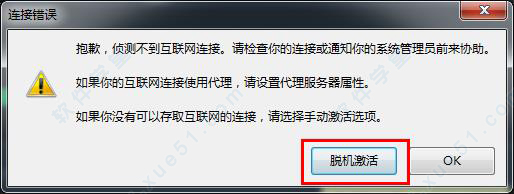
7、打开安装包内的“keygen.exe”注册机,将脱机激活页面的用户名1、用户名2复制到注册机中,点击“修复host文件”,在点击“生成”,然后就会生成验证码。

8、将生成的验证码复制到脱机激活页面中,再将步骤5中许可证ID“zd423”、密码“zdfans”填写进去,点击“激活”。

9、这样既可激活成功。

软件特色
1、基于磁盘的文本编辑2、文档大小不受限制,即使是数兆字节的文件也只占用最小限度内存
3、可同时打开和显示多个文档
4、列模式编辑!!!插入列/删除/减切/添加序列
5、文件排序(包括删除重复文件,忽略大小写,升序,降序)
6、100,000 单词拼写检查器
7、句法高亮显示-可配置,为 C/C++, VB, HTML 和 Java预配置
8、在特定列以硬回车自动换行
9、在现有文档的光标位置插入文件
10、文件管理器支持拖放功能
11、插入和叠印模式用于编辑
12、多层次撤消和恢复
13、兼容 Windows 3.x CUA
14、查找和替换——按下 shift 键后,允许选择插入符和查找目标之间的文本,可替换选定区域内的所有内容
15、文件内查找,文件内替换
16、转到行号/分页符
17、显示器和打印机字体选择。(支持所有安装的字体,包括 TRUE-TYPE 字体)
18、打印支持页眉、页脚、页边距和分页
19、十六进制编辑器——允许编辑任何二进制文件——支持十六进制剪切、复制和粘贴
20、十六进制字符的插入和删除
21、十六进制查找、替换和全部替换
22、同时多窗口编辑
23、全面的宏支持,包括保存和加载
24、上下文相关帮助
25、在原文件目录内自动备份生成的文件,扩展名为(.BAK)
26、在每次使用时均保持其屏幕位置
27、行和列号显示(可禁用行号的显示)
28、用鼠标右键可弹出菜单
29、文本可切换大小写首字符大写
30、UNIX/MAC 到 DOS 转换
31、DOS 到 UNIX 转换
32、自动检测 UNIX/MAC 文件
33、自动换行模式转换到CR/LF's 允许用硬回车将自动换行写入文件
34、CR/LF's 转换到自动换行(从文件删除 CR/LF's)
UltraEdit新功能
1、与褶皱突显看到折叠代码更快文本编辑器现在v24.20突显出折叠线的控制和折叠代码,使您更快地视觉扫描和识别部分你的文件,你已经崩溃了。你可以调整颜色用于折叠代码高亮显示在你的编辑主题(主题布局选项卡»)。

2、得到搜索结果与grep-like速度时间的一小部分
你会喜欢的速度v24.20返回发现在文件或字符串列表的结果。搜索,需要2 +分钟v24.20在几秒钟内完成。在我们的一些测试用例,文本编辑器v24.20不仅与grep速度超过它!注意:这里的性能收益将最明显的搜索返回数以千计的如果不是成千上万的结果。

3、排序字段的数据一样
使用纯文本一样吗?你不需要打开它在Excel中排序了。使用v24.20一样的排序选项排序基于一个或多个字段。您还可以调整排序评价领域开始和/或结束在某个位置在该领域。

4、隐藏和删除线更加顺利和迅速
隐藏和删除数千行与v24.20比以往更迅速。翻阅文件大崩溃的部分进行了优化!

5、享受一些语法高亮显示改进
V24.20包括许多改进语法高亮,像持续的语法着色部分选中的文本,无与伦比的引用字符的特殊处理正则表达式类,功能块评论,等等。
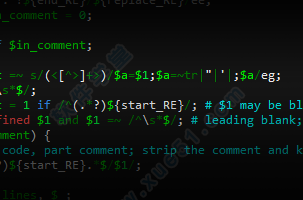
6、和无数其他改进的显示、多字节编辑、十六进制模式,和更多!
V24.20每一个人,改进应用程序显示,多字节(亚洲脚本)编辑、十六进制模式下,正则表达式,列表继续!

主要功能
1、可配置语法加亮,支持代码折叠、Unicode;在32 位 Windows 平台上进行 64 位文件处理。2、基于磁盘的文本编辑和支持超过 4GB 的大文件处理,即使是数兆字节的文件也只占用极少的内存;
3、在所有搜索操作(查找、替换、在文件中查找、在文件中替换)中,支持多行查找和替换对话框;
4、带有 100,000 个单词的拼写检查器,对 C/C++、VB、HTML、Java 和 Perl 进行了预配置;
5、内置 FTP 客户端,支持登录和保存多个账户,支持SSH/Telnet 窗口;
6、提供预定义的或用户创建的编辑“环境”,能记住 UltraEdit 的所有可停靠窗口、工具栏等的状态;
7、集成脚本语言以自动执行任务,可配置键盘映射,列/块模式编辑,命名的模板;
8、十六进制编辑器可以编辑任何二进制文件,并显示二进制和 ASCII 视图;
9、HTML 工具栏,对常用的 HTML 功能作了预配置;文件加密/解密;多字节和集成的 IME。
10、网络搜索工具栏:高亮显示文本并单击网络搜索工具栏按钮,从编辑器内启动搜索加亮词语;
常见问题
一、中文乱码的解决方法1、现象问题:
同样的一个文件打开是乱码,显示文件的编码是U8-DOS,可是用EditPlus 、记事本,打开,就是正常的,编码显示是ANSI。
即使在打开文件的时候,手动选择各种编码,也不能正确显示文件内容。
2、解决方法:
高级-配置-常规,在“常规”下找到“自动检测UTF-8文件”,挑勾。确定后,把UE关了,再重开。你的文本就能正常显示了,试试吧。
二、删除空行
如何在 UltraEdit 删除空行(含空格,制表符),打开软件,ctrl+r弹出替换对话框,点选启用正则表达式
方法1:
1、在查找框输入 ^p^p:
2、在替换框输入 ^p
3、执行全部替换;
4、这种方法是对连续的两个回车换行,替换成一个回车换行;如果空行中含有空格或者制表符,则不能处理;
方法2:
1、查找框中输入:%[ ^t]++^p,注意^t之前有空格
2、在替换框什么也输入
3、执行全部替换;
4、这种方法可以处理方法1中的缺陷
三、如何设置自动换行
有时候这会非常麻烦, 要让自动换行请按发下方法:
1、点击菜单栏的“高级→配置”,找到“编辑器→自动换行/制表符设置”。
2、然后,把“默认为每个文件启用自动换行”,这样就可以了。 还有一种临时的让软件自动换行的方法就是按下: Ctrl+W,这种方法下次再启动UltraEdit,还是不能自动换行。
更新日志
v30.2.0.271、原生64位版本发布
2、大大提高启动速度
3、其他性能改进



















点击星星用来评分